Radial(放射状の)という意味で、6種類の放射状ブラーの中から選択してぼかすエフェクトです。ブラー(放射状)より詳細にブラーに対する設定ができます。以下の動画ではブラーの種類を切り替えています。
キレイなブラーが生成されています。ブラーをかけたレイヤーは透過が現れます。あらかじめレイヤーを複製しておき、上のレイヤーにブラーをかけました。それではパラメーターを見てみましょう。
スポンサーリンク
CC Radial Blurのパラメーター

Type
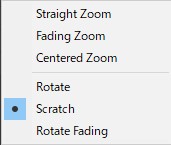
Fade(次第に薄れる)、scratch(こする)という意味です。ズームと回転が3種類ずつあります。
Amount
-250~250までを扱うことができ、ブラーの量を設定します。
Quality
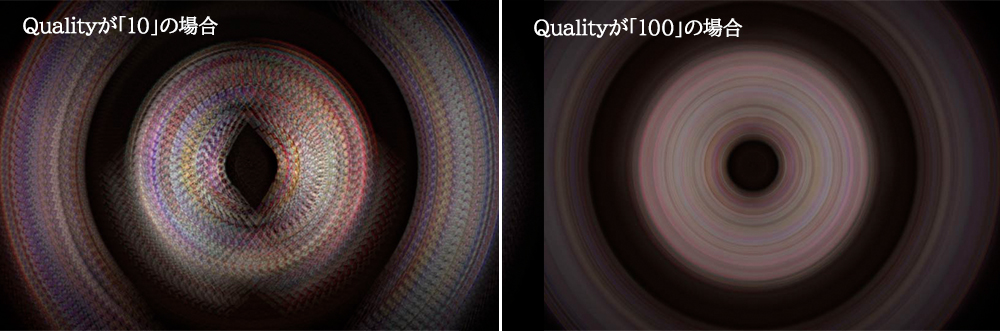
10.0~100.0までを扱うことができ、ブラーの品質を設定できます。値が大きいほど滑らかなブラーとなります。ただ、PCのスペックによっては処理に時間がかかります。
Center
ブラーの中心を設定します。TypeをZoomに設定し、Amountにマイナスの値を入力するとこの中心に集まるブラーを生成します。TypeをRotateなどに設定し、Amountにマイナスの値を入力するとCenterを中心として反時計回りにブラーがかかります。
いかがでしょうか。ブラー(放射状)の種類は回転とズームの2種類であるのに対して、CC Radial Blurは6種類の中から選択できます。ブラーの品質としても上位版といえます。
スポンサーリンク
スポンサーリンク






















